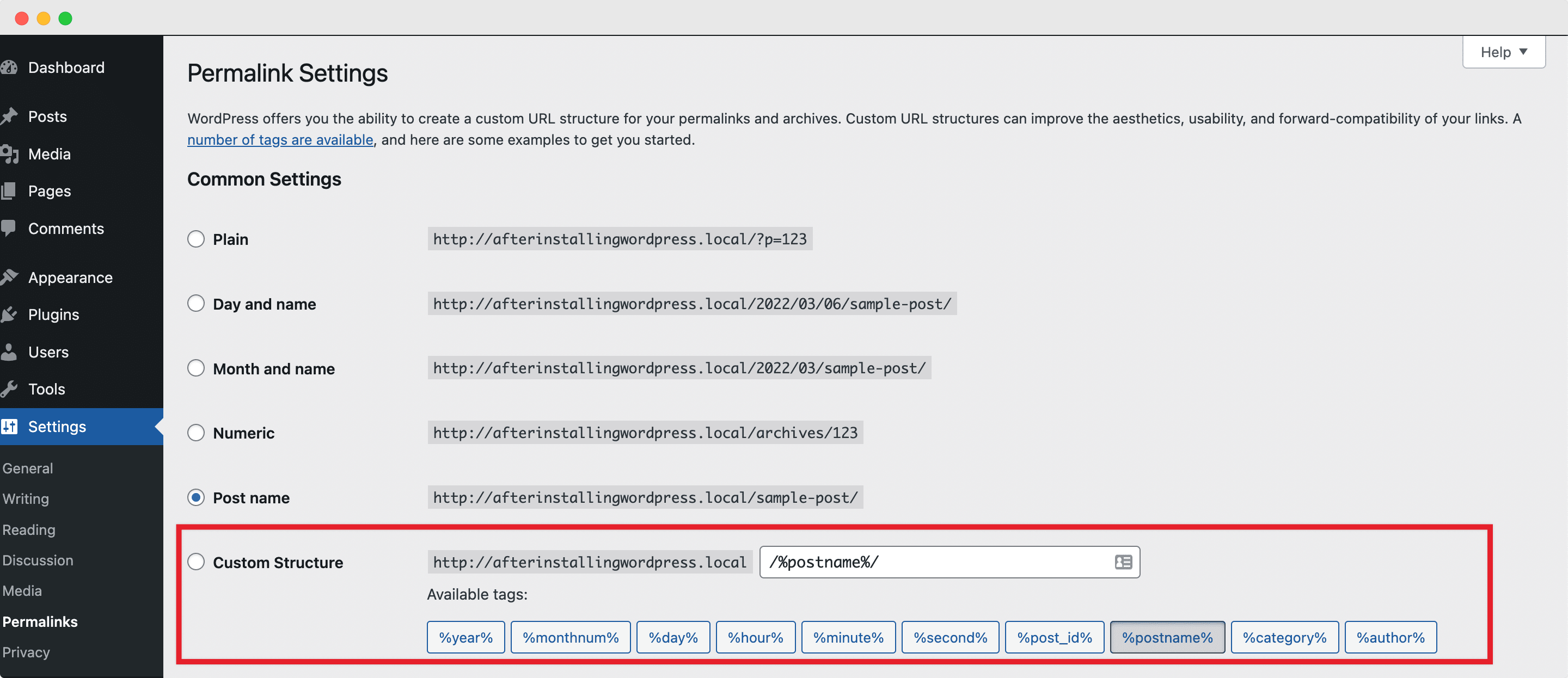WordPress'i Kurduktan Sonra Yapmanız Gereken En Önemli 10 Şey
Yayınlanan: 2022-04-10WordPress'i yüklemeyi yeni bitirdiniz mi? Tebrikler ! Hedef sektörünüze hakim olmak için kendi yepyeni web sitenizi başlatmaya bir adım daha yakınsınız. Ancak WordPress'i kurduktan sonra sitenizi başlatmadan ve dünyanın her yerinden ziyaretçiler tarafından fark edilmeden önce atmanız gereken birkaç temel adım daha var.
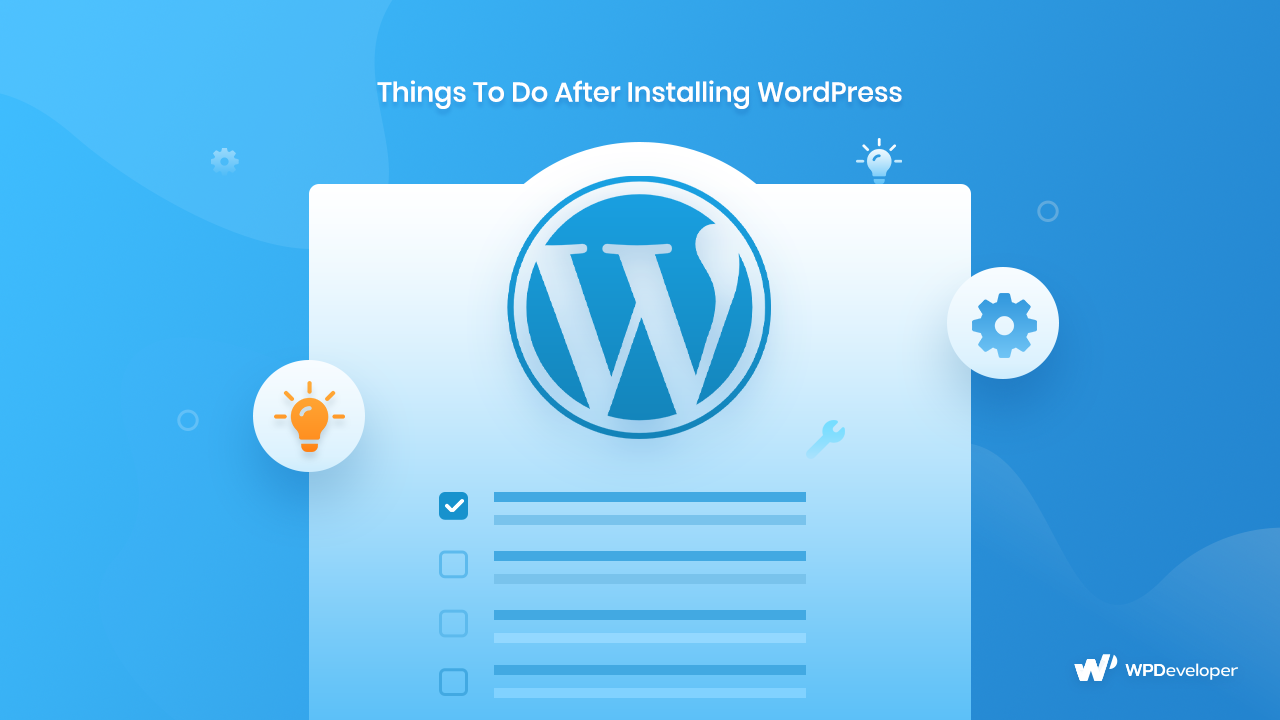
Dönüşümleri anında hızlandırmak için web sitenizi yapılandırmanın, özelleştirmenin ve organize etmenin birçok yolu vardır. Ancak sitenizde içerik yayınlamaya veya ürünleri görüntülemeye başlamadan önce, sitenin arka ucunda düzgün bir şekilde kurmak için yapmanız gereken bazı şeyler vardır. Ve ilk kez WordPress kullanıcıları için, hangi adımların en önemli olduğunu ve hangilerinin önce halledilmesi gerektiğini anlamak genellikle oldukça korkutucu.
Bu nedenle, dünyaca ünlü bu içerik yönetim sisteminde yeni olan ve WordPress'i kurduktan sonra temel gereksinimleri yerine getirmekle başlamak isteyenler için size bu ayrıntılı kılavuzu ve listeyi sunuyoruz .
WordPress'i Kurduktan Sonra Atmanız Gereken En Önemli 10 Adım
İlk adımı (yani, WordPress'i kurmayı) tamamladıktan hemen sonra, işletmenizin markasına göre yapılandırabileceğiniz veya sektörde olduğu gibi kendinizi nasıl kurmak istiyorsanız, tamamen boş bir sayfa ile karşılaşacaksınız. Ve tüm süreci biraz daha kolaylaştırmak için, sitenizi çalışır duruma getirmek için hemen yapmanız gereken en önemli 10 şeyin hızlı bir listesini burada bulabilirsiniz.
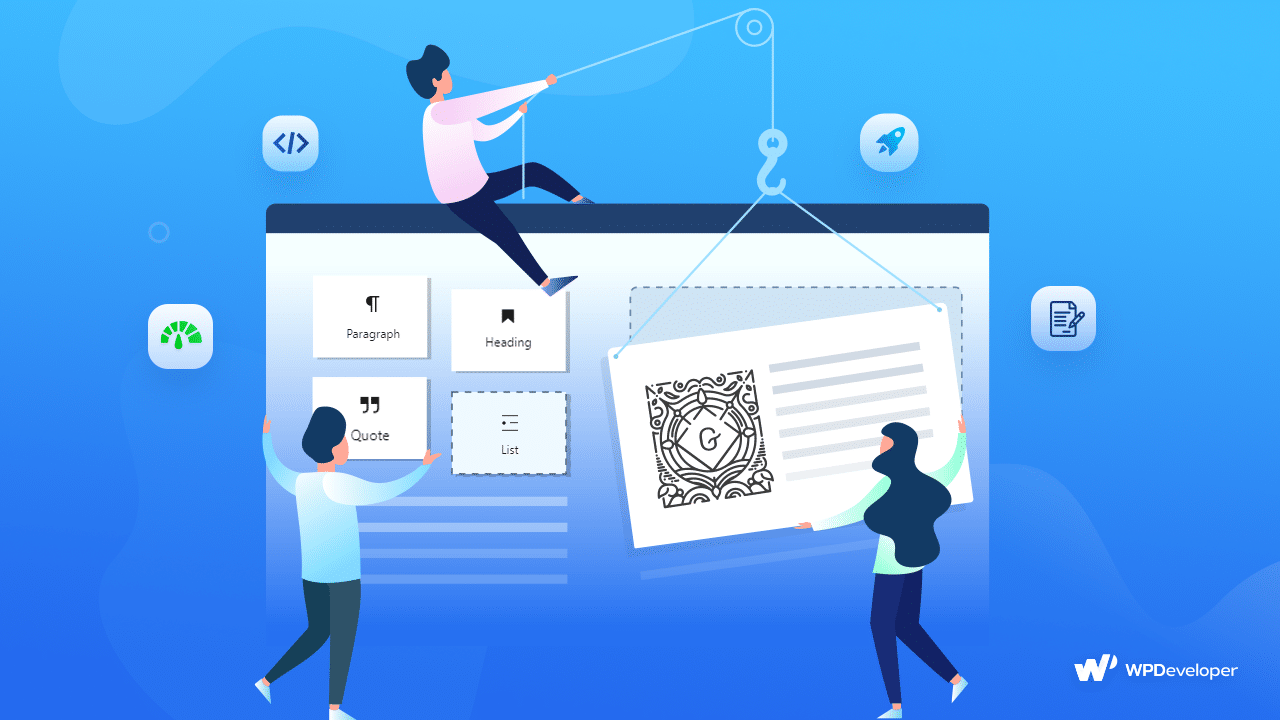
⭐ Web Sitenizin Başlığını, Etiket Satırını ve Saat Dilimi Güncelleyin
Yeni WordPress web sitenizi kurarken, en temel bilgilerle başlamanız gerekir. Hemen yapmanız gereken en önemli şeyler, Web Sitesi Başlığını ve Kısa Açıklamayı güncellemektir . Bunlar, web sitenizin, ziyaretçilerin ve arama motorlarının ilk fark edeceği ve yeni web sitenizin neye dayanacağına karar verecekleri yönleridir.
Artık Başlık , web sitenizin adı olarak işlev görür ve tarayıcının başlık çubuğunda ve web sitenizin başlığında bulunabilir. Diğer yandan, Etiket Satırı genellikle isteğe bağlı bir kısa özet veya marka sloganı olsa da, başlığın yanında tarayıcının başlık çubuğunda da görüntülenir.
Ancak, kullandığınız WordPress temasına bağlı olarak web sitesinde başka yerlerde de görünebilirler, ancak daha fazlası kılavuzun ilerleyen bölümlerindeki temalarda.
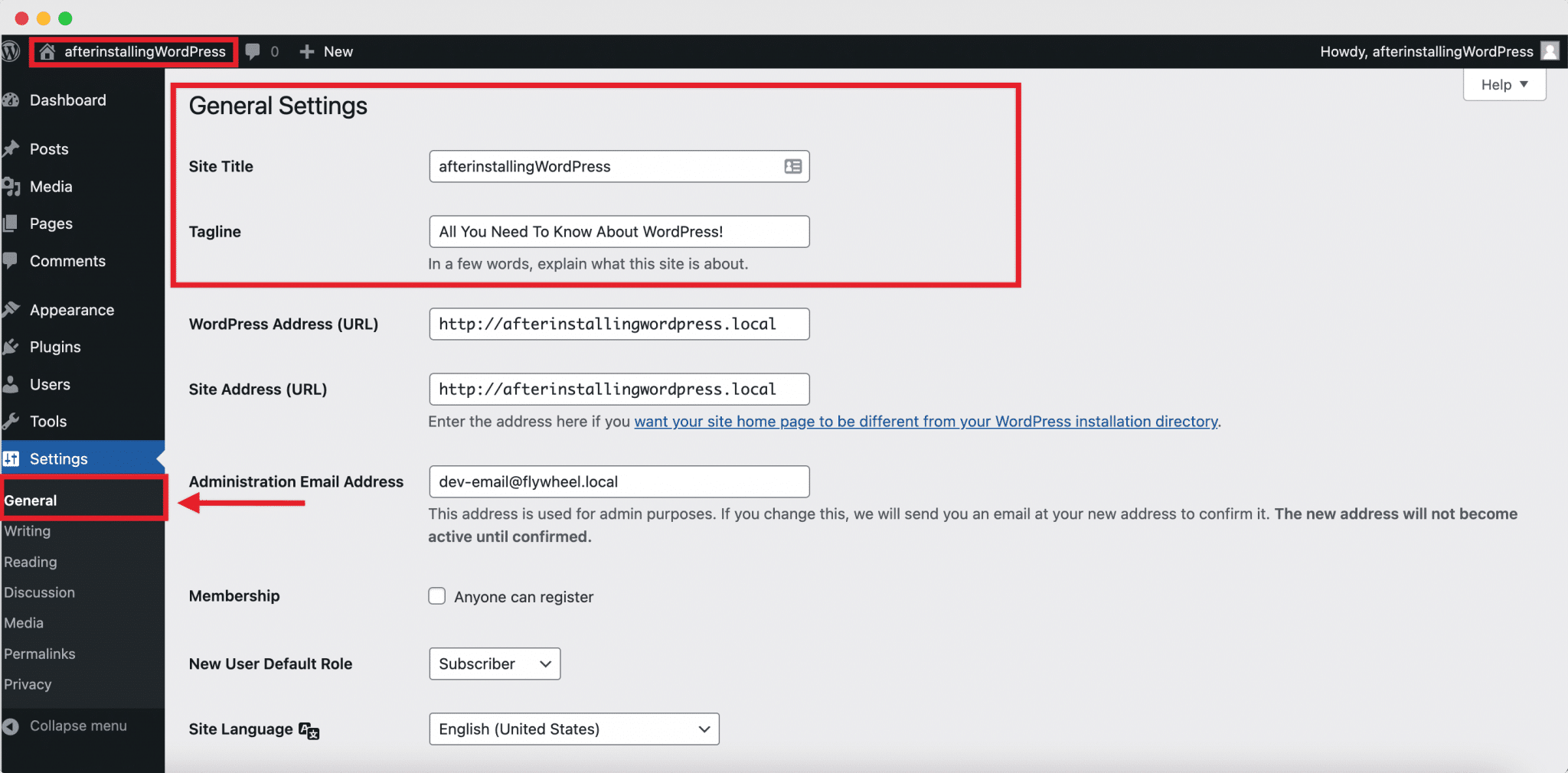
WordPress web sitenize özel bir başlık ve etiket satırı vermek oldukça kolaydır. Doğrudan kontrol panelinden Ayarlar → Genel sekmesine gitmeniz ve sadece birkaç tıklamayla tercih ettiğiniz başlığı ve marka sloganını girmeniz yeterlidir.
Bunlar ortadan kalktığında, web sitenizin Saat Dilimi'ni düzeltmenin zamanı geldi . Gereksiz bir adım gibi görünebilir, ancak sitenizin uzun vadede içerik planlamasına ve otomasyona hazır olmasını istiyorsanız sürdürmek çok önemlidir. Bu nedenle, hala Genel sekmesindeyken, tarih ve saati kendinizin veya hedef kitlenizin coğrafi konumuna göre ayarlayın.
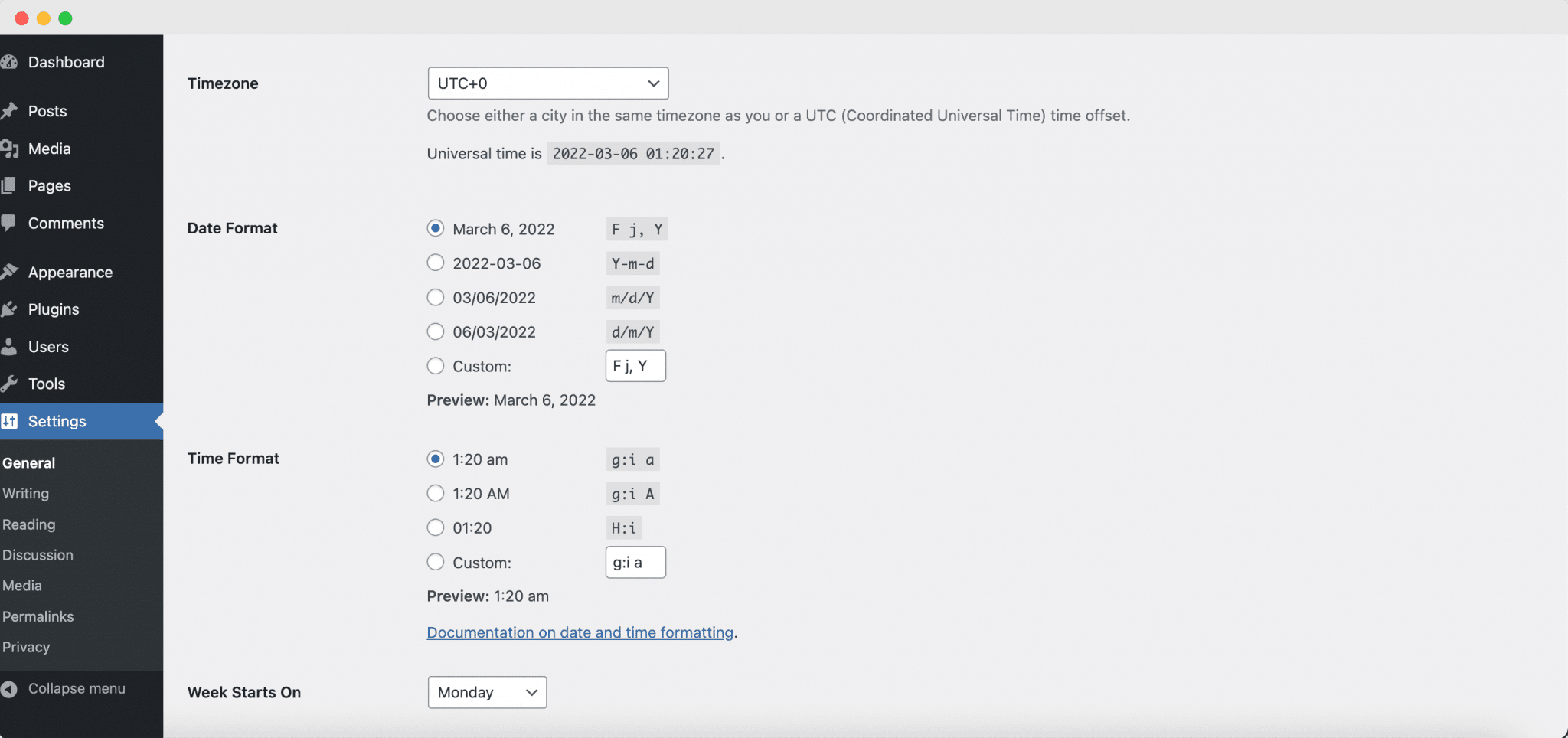
👨💻 Profilinizi, Parolalarınızı ve Avatarınızı Ayarlayın
WordPress'i kurduktan sonraki ilk adımları zaten yapılandırdığınıza göre, şimdi kendiniz hakkında bazı temel bilgileri eklemenin ve Kullanıcı Profilinizi oluşturmanın zamanı geldi . Bu, adınızı ve soyadınızı, görünen adınızı ve e-posta adresinizi, sosyal medya bağlantılarını (isteğe bağlı), kısa bir kişiselleştirilmiş biyografiyi ve daha fazlasını içerir. Tüm bunları güncellemek için, ön panel yan panelinden Kullanıcılar → Profiliniz'e gitmeniz ve profilinizi tamamlamak için ayrıntıları doldurmanız yeterlidir.
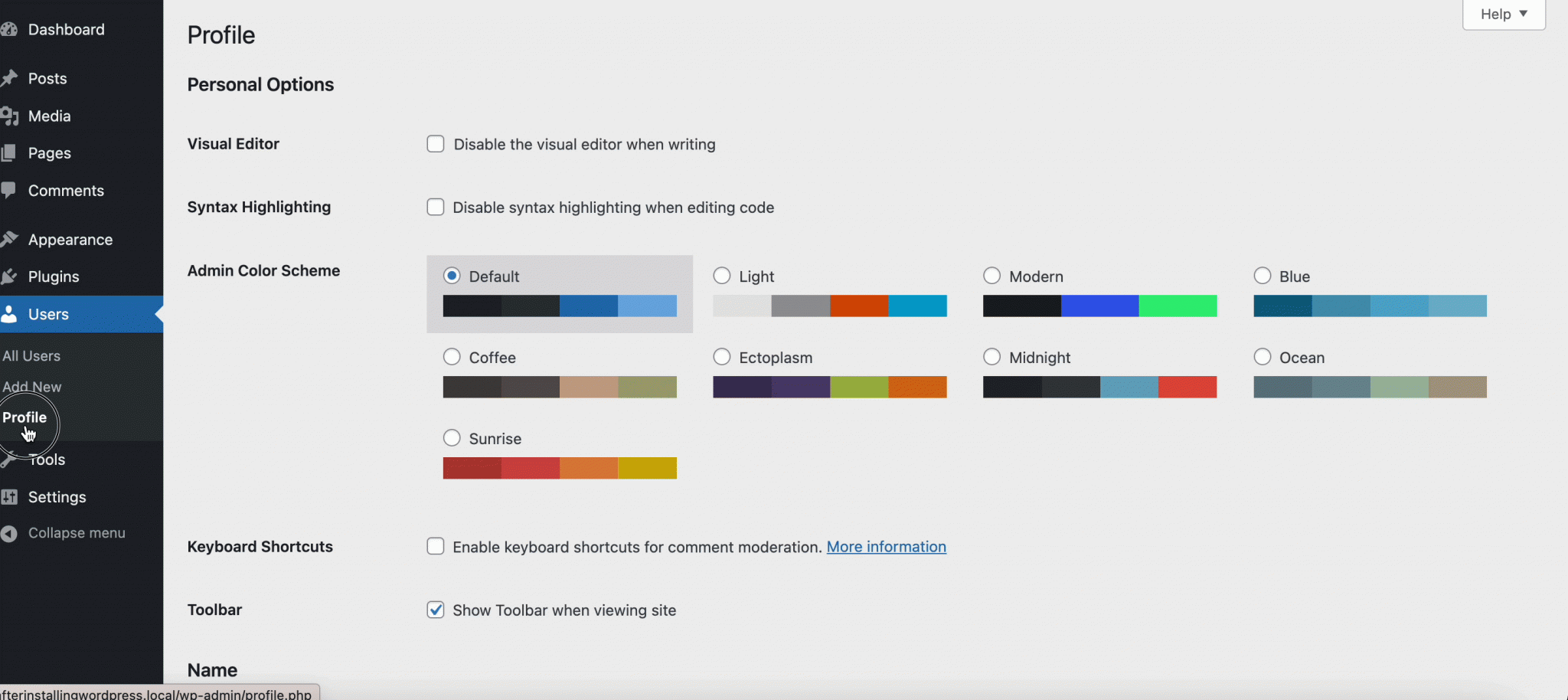
Ama bittiği yer burası değil. Ayrıca , herhangi bir blog içeriği yayınladığınızda veya sitenize yorum yaptığınızda görünecek bir profil resmi veya avatar yüklemeniz gerekir. Bunun için WordPress, WordPress hesabınızla bağlantılı e-posta adresini kullanarak bir Gravatar (Küresel Olarak Tanınan Avatar) oluşturmanızı gerektirir ve bunu gravatar.com'dan ayrı olarak yapmanız gerekir .
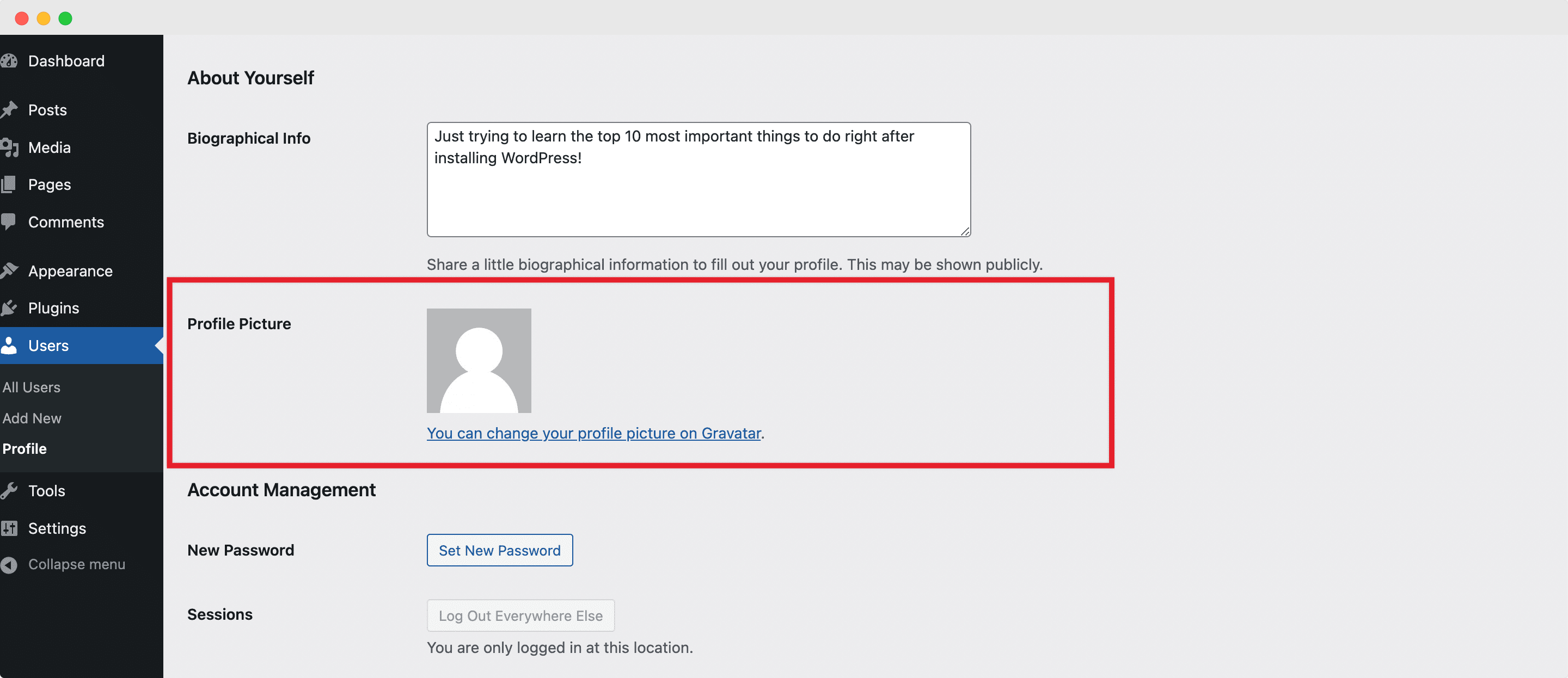
🔗 Adres URL'leri ve Kalıcı Bağlantı Yapısı Oluşturun
Ardından, bir WordPress adres URL'si ve bir site adresi URL'si seçmelisiniz . Daha basit bir şekilde ifade etmek gerekirse – WordPress çekirdek dosyalarınızı içeren dizinin tam URL'sini WordPress Adresi (URL) alanına girmeniz gerekecektir. Ve Site Adresi (URL) alanına, insanların WordPress web sitenize erişmesi veya bulmasını istediğiniz adresi girmeniz gerekir.
Artık WordPress, bir www adres URL'si ile www olmayan bir adres URL'si arasında seçim yapmanızı sağlar . Seçim tamamen sizin, ancak web sitesi kurulumunun ilk aşamalarında WordPress yönetici panelinizde doğru şekilde ayarlamalısınız. Ayarlar → Genel sekmesine gidin ve hem WordPress URL'si hem de Site Adresi URL'si bölümlerini tercih ettiğiniz sürümle doldurun.
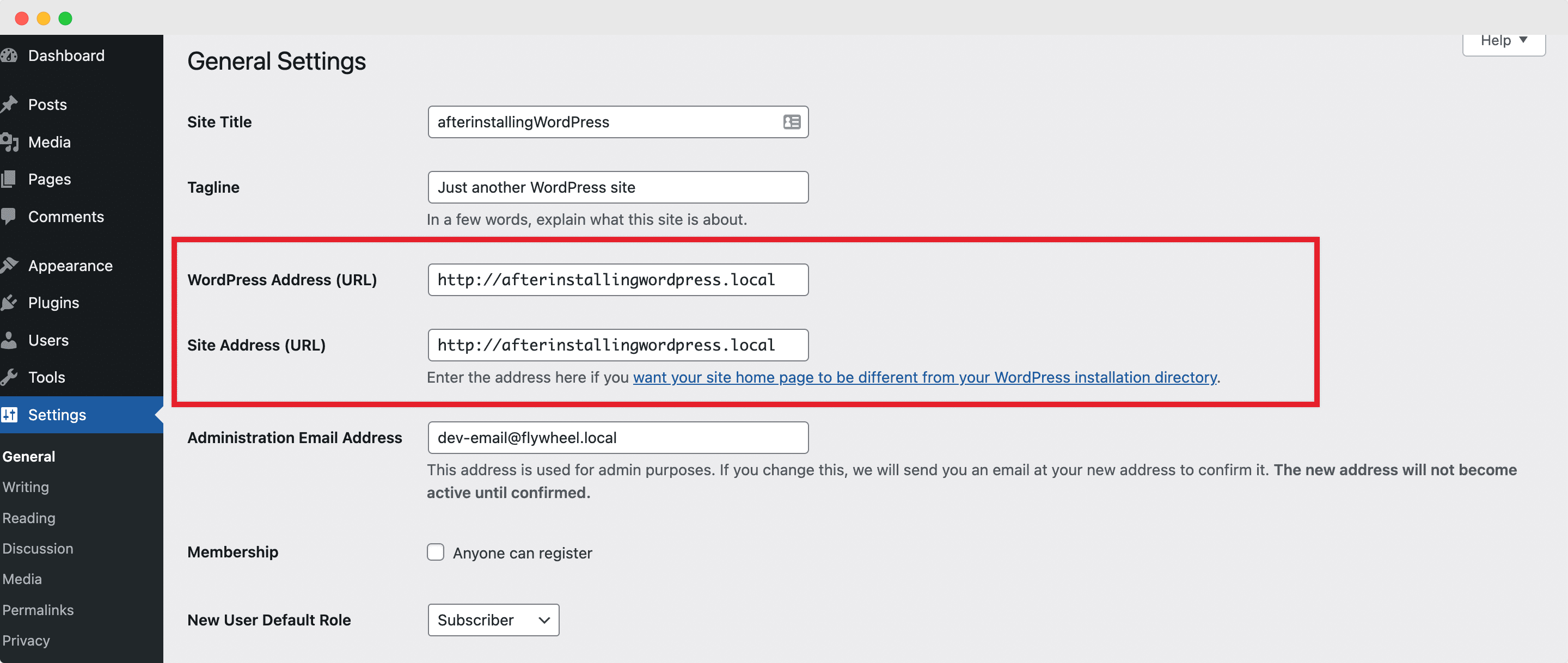
WordPress kurduktan sonra yapmanız gereken bir diğer önemli adım ise kalıcı bağlantı yapısını değiştirmektir . Kalıcı bağlantılar, web sitenizdeki belirli sayfalara, makalelere ve kaynaklara tam anlamıyla kalıcı bağlantılar veya URL'lerdir ve bir kez yayınlandıktan sonra asla değiştirilmemelidirler.
Bu nedenle önceden bir kalıcı bağlantı yapısı kurmak, hem kullanıcı deneyimi hem de arama motoru optimizasyonu (SEO) için önemli bir husustur. Burada WordPress, WordPress Ayarları → Kalıcı Bağlantılar sekmesine giderek aralarından kolayca seçebileceğiniz 5 varsayılan biçim sağlayarak size yardımcı olur . Ancak WordPress web sitenizin gerçekten benzersiz olmasını sağlamak için kendi özel yapınızı da yazabilirsiniz.
🎨 Bir WordPress Teması ile Görünümü Özelleştirin
WordPress her yıl kendi varsayılan temalarıyla birlikte gelir , ancak diğerlerini deneyebilir ve markanıza uygun bir görünüm özelleştirici seçebilirsiniz. Sırada, temizlemek ve yerden tasarruf etmek için WordPress'i kurduktan hemen sonra önceden yüklenmiş temaları kaldırmanız gerekiyor.
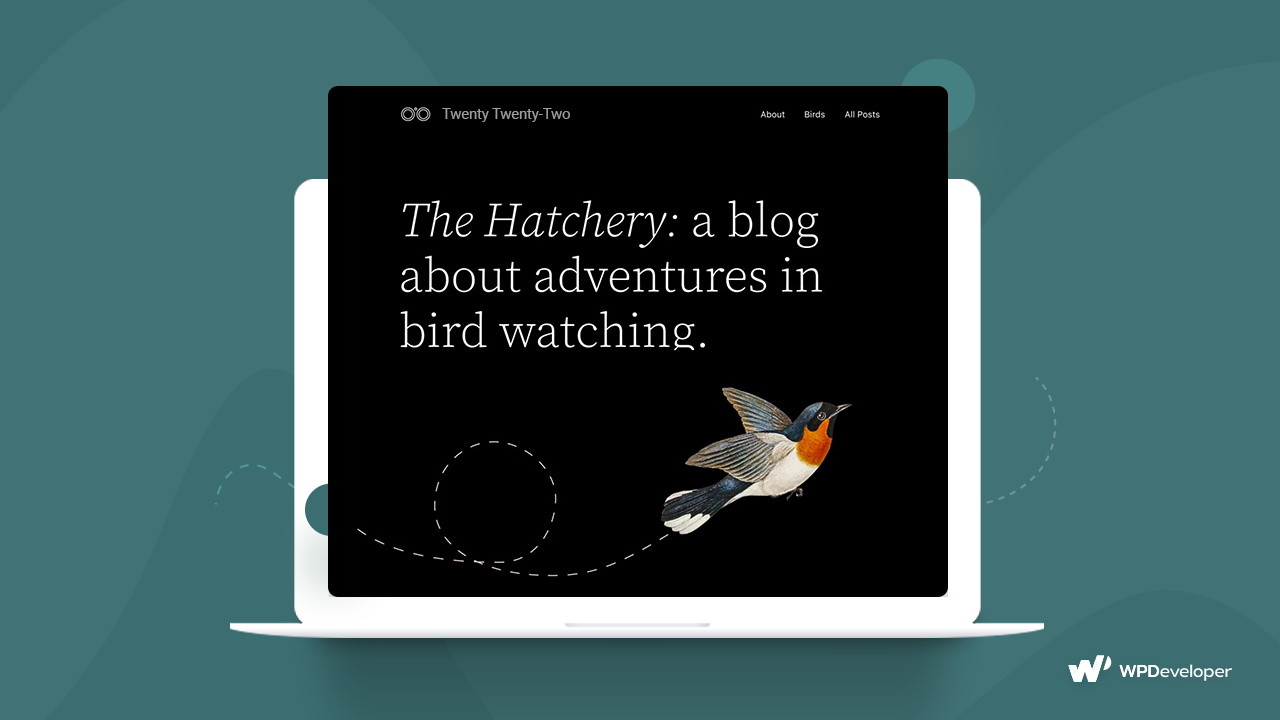
Bu sefer, gösterge panelinden Görünüm → Temalar'a gitmeniz gerekiyor . Ardından, kaldırmak istediğiniz temaya tıklayın, devre dışı bırakıldığından emin olun, temayı silin ve özelleştirmek için temiz bir tuval ile başlayın.
Ancak hepimizin bildiği gibi, temalar WordPress web sitenizin eksiksiz tasarımı için gereklidir. Tüm sayfaları ve gönderileri boyunca sitenizin görünümünü ve temel işlevlerini belirlerler.
Bu nedenle, varsayılan tema kaldırıldıktan sonra, web sitenizi hayata geçirmek için markanıza veya nişinize uygun yeni bir tema kurmanız ve özelleştirmeniz gerekir. WordPress.org'daki binlerce ücretsiz temayı keşfedin veya premium bir tema seçin.

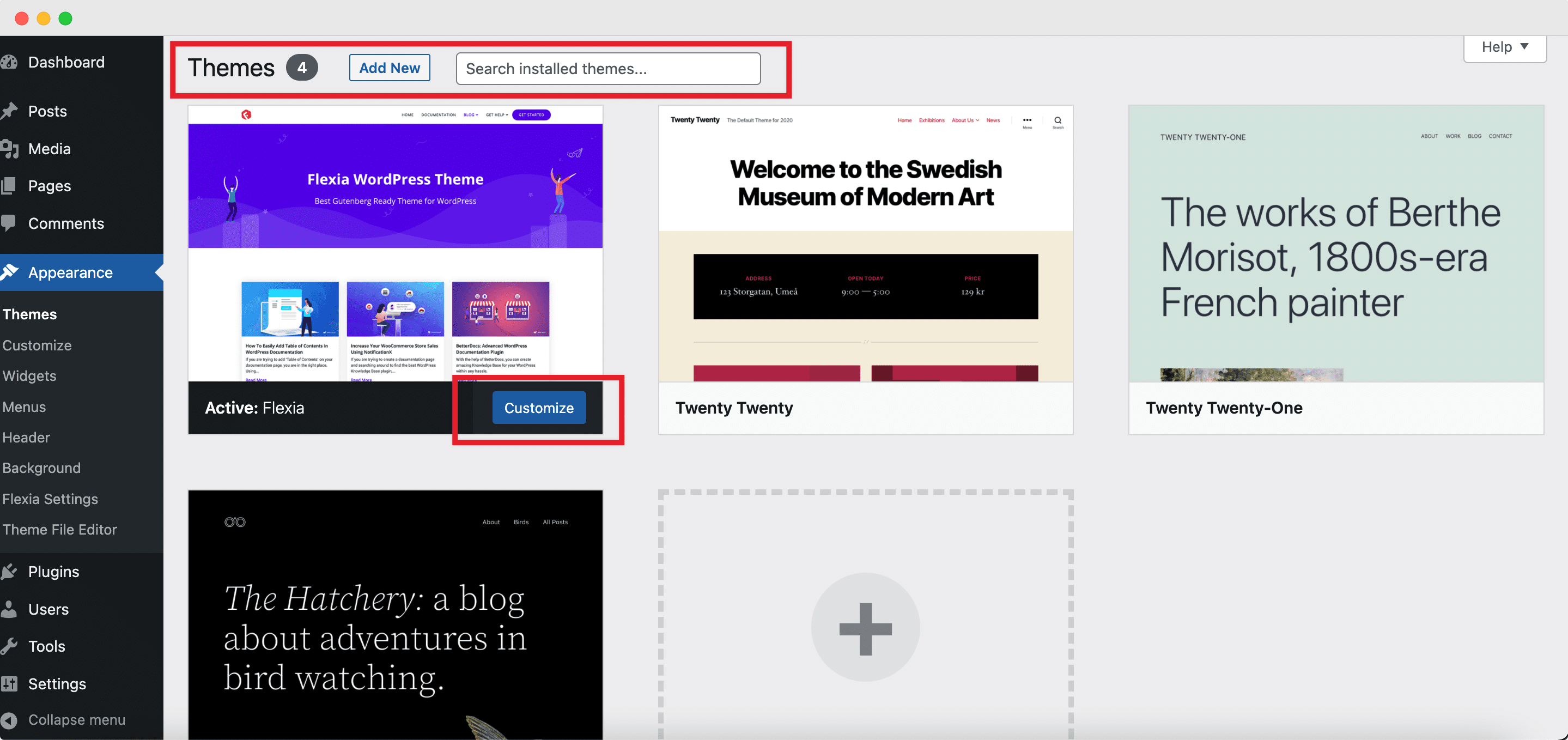
Kullanmak istediğinizi seçtikten sonra , yeni temayı yüklemek ve etkinleştirmek için Görünüm → Temalar → Yeni Ekle'ye gidin. Daha fazla kişilik, widget veya renk eklemek üzere daha fazla özelleştirmek için Görünüm → Özelleştir seçeneğine gidin.
🏆 Benzersiz Favicon veya Site Simgesi Yükleyin
Henüz görünüm özelleştirme konusu üzerindeyken, WordPress'i listemize yükledikten sonra yapmanız gereken önemli bir şey daha var. Sitenize bir favicon yüklemeniz ve eklemeniz gerekir.
Favicon, web üzerinde sitenizi belirten ve genellikle yalnızca web sitenize özel olan, marka logonuzdan alınan küçük bir görsel grafiktir. Favicon'u yüklemek, WordPress özelleştiricisinden oldukça kolaydır. Bunun için Görünüm → Özelleştir → Site Kimliği öğesini seçin ve oradan yeni WordPress web sitenizin site simgesi olarak kullanmak istediğiniz resmi yükleyin. Ancak, görüntünün en az 512 * 512 piksellik bir kare 📊 WordPress Sitenizi Google Analytics'e Bağlayın
WordPress'i kurduktan sonra izlemeniz gereken temel adımları neredeyse tamamladığınıza göre, web sitenizin iyi performans gösterdiğinden ve dönüşüm hedeflerinize ulaştığından emin olmanın zamanı geldi. Ayrıca sitenizin performansını ve istatistiklerini izlemek için Google Analytics'ten daha iyi bir araç yoktur .
Bu nedenle, yepyeni bir WordPress web sitesiyle başlayan herkes için bir sonraki adım, web sitesi trafiğini, kullanıcı davranışını ve diğer kapsamlı verilerin yanı sıra analiz edebilmek için onu Google Analytics'e bağlamak olacaktır.
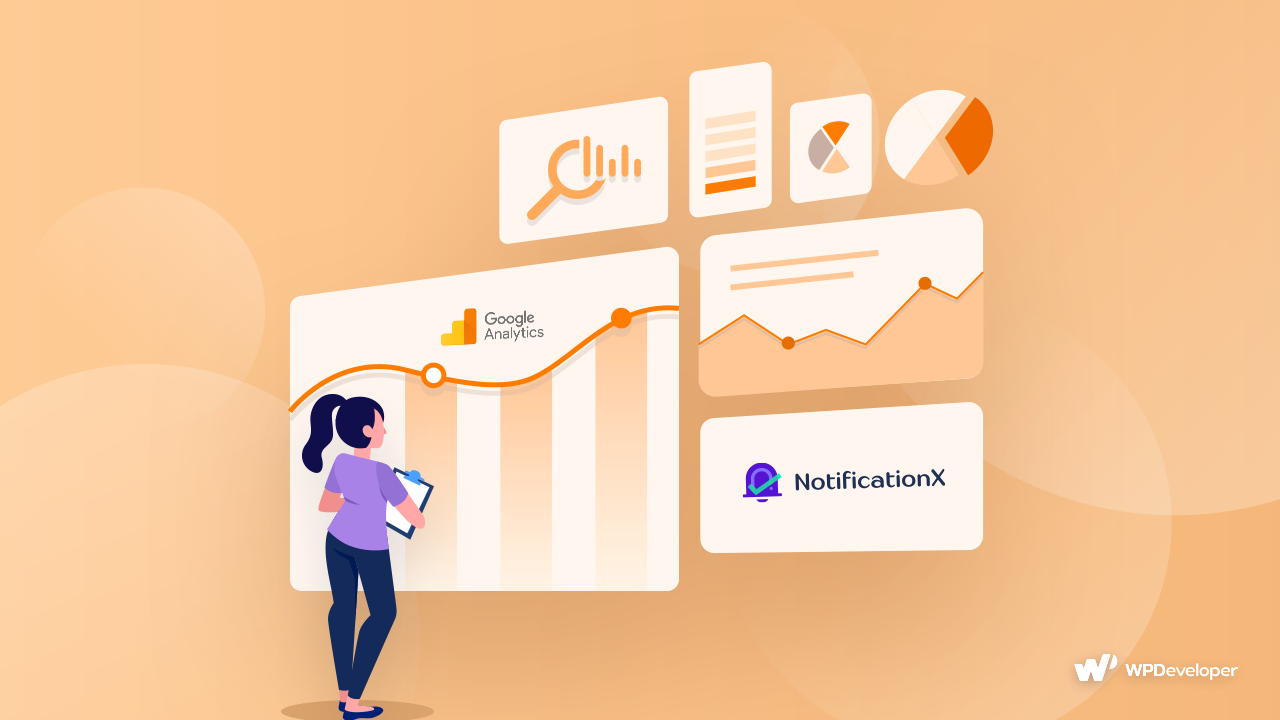
Bu, yalnızca hedef kitlenizi daha iyi anlamanıza yardımcı olmakla kalmayacak, aynı zamanda daha başarılı yönetim kararları vermenize de yardımcı olacaktır. Hemen hemen tüm başarılı işletmeler, yönetim kararlarını etkilemek için operasyonel verilerini takip eder; bu, kesinlikle kendi verilerinizi ihmal etmeyi göze alamayacağınız anlamına gelir.
📄 Sahte İçeriği Kaldır ve Etkileşimli Sayfalar Yayınla
WordPress'i kurduktan hemen sonra , otomatik olarak eklenen ' Merhaba Dünya ' adlı sahte bir örnek gönderi bulacaksınız . Bu nedenle, bir sonraki adımda, tüm boş içeriği kaldırarak web sitenizde daha fazla yer açmanız gerekiyor. WordPress kontrol panelinizden Yazılar ve Sayfalar sekmelerini açın . Ardından, mevcut içeriğin üzerine gelin ve boş içeriği silmek için Çöp Kutusu seçeneğini tıklayın.
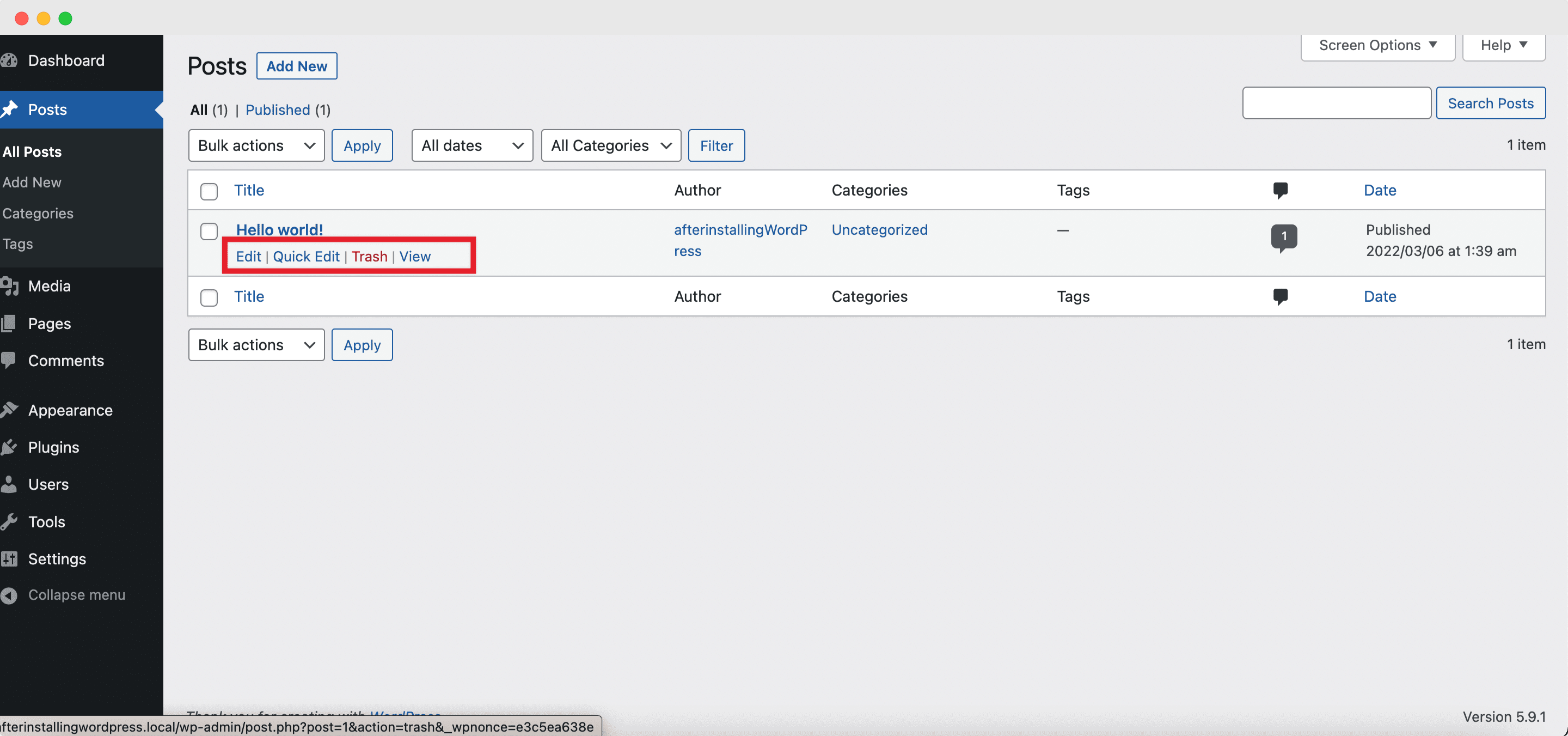
Ardından, WordPress web sitenizin çarpıcı ana sayfalarını oluşturun - bir Açılış sayfası, bir Hakkında Sayfası, bir Gizlilik Politikası sayfası ve daha fazlası. Web sitenizde etkileşimli sayfalar oluşturmak için en son WordPress blok düzenleyicisi Gutenberg'i kullanabilir veya Elementor'u kullanarak yalnızca 5 dakikadan kısa sürede ilgi çekici açılış sayfaları oluşturabilirsiniz.
🚀 Web Sitelerinizi Arama Motorları ve Yüksek Sıralama İçin Optimize Edin
Arama Motoru Optimizasyonu'nun kısaltması olan web sitenizin SEO'sunu optimize etmek için eklentiler ve araçlar kurmak için en iyi zamanlardan biri, onu kurduktan hemen sonradır. Arama motoru optimizasyonu, web sitenizi ve içeriğinizi arama motoru sonuç sayfalarında daha üst sıralarda yer alacak şekilde iyileştirme sürecidir.
Yani arama motorlarından daha fazla trafik ve web sitesi ziyaretçisi almak istiyorsanız bu, ilk aşamalarda yapmanız gereken en önemli adımlardan biridir.
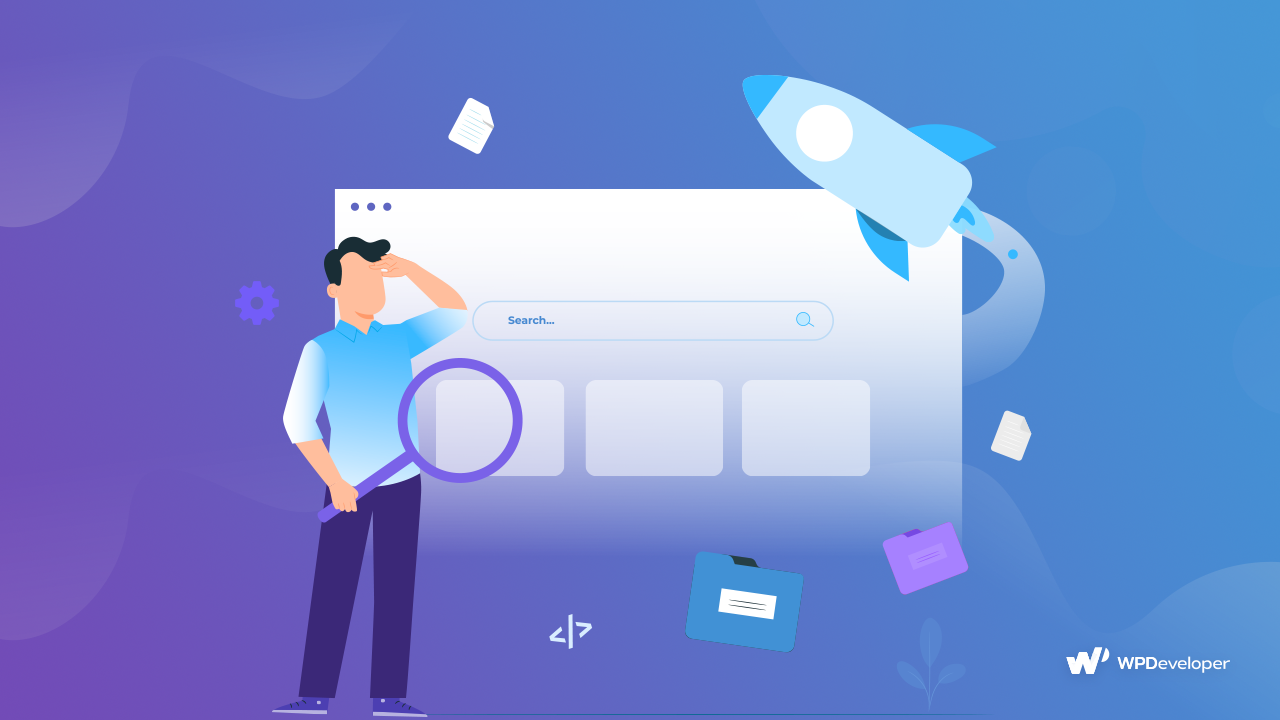
Ve bunu WordPress SEO eklentileri ve araçları yardımıyla kolayca yapabilirsiniz. Kurulumdan sonra doğrudan sitenize kurabileceğiniz en iyi 3 WordPress SEO çözümünü öğrenmek için bu bloga göz atabilirsiniz .
💌 Ziyaretçilerle İletişim Kurmak İçin Bir İletişim Formu Ekleyin
Web sitenizi kurduktan sonra, bir iletişim formu eklemeniz gerekiyor. Bu nedenle, WordPress'i kurduktan sonra yapmanız gereken son şeylerden biri, müşterilerinizin ve web sitesi ziyaretçilerinin sizinle kolayca iletişim kurabileceği ve iletişim kurabileceği bir İletişim Sayfası oluşturmaktır.

İletişim formları, müşterileriniz ve kullanıcılarınızla doğrudan iletişim kurmanıza yardımcı olan yeni bir WordPress web sitesinin birçok temel özelliğinden biridir. Potansiyel müşterilerinizin listesini kolayca oluşturabilir, destek taleplerine yanıt verebilir ve yanıtlarını anında takip edebilirsiniz. Bu nedenle, en iyi WordPress iletişim formu eklentileri listemizi buraya eklemek istiyoruz , böylece onları kontrol edebilir ve yeni WordPress web siteniz için mükemmel olanı bulabilirsiniz.
⚙️ Yedekleme, WordPress Güvenliği ve İstenmeyen Posta Koruması Ayarlayın
Yukarıda belirtilen tüm adımları tamamladıktan sonra web siteniz saldırıya uğrarsa veya kaçınılmaz nedenlerle başka bir alana geçmek zorunda kalırsanız ne olacağını hayal edin. Artık WordPress'i kurduktan sonra atmanız gereken tüm adımları neredeyse tamamladığınıza göre, bitirmek için güçlü bir yedekleme ve güvenlik stratejisi oluşturmanız gerekiyor .
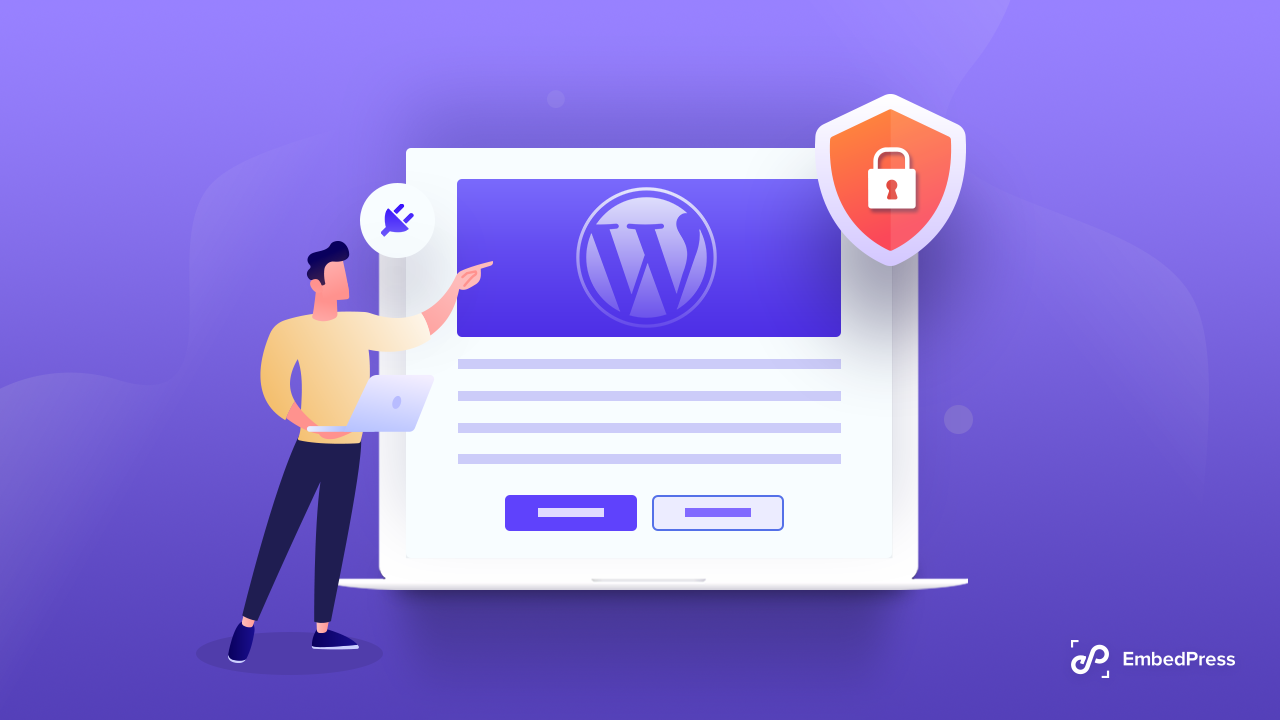
O zaman web sitenizin yedeklenmiş bir sürümüne sahipseniz, gerçekten iyi sonuç verir. Web siteniz için güvenli bir yedekleme sistemi kurduğunuzda, her şeyi en son yedekleme dosyasına geri yükleyebilirsiniz. Ancak, WordPress'in yerleşik bir yedekleme sistemi yoktur. Bu nedenle, zaman zaman otomatik yedekleme gerçekleştirmeye yardımcı olacak bir eklenti veya araç kullanmak çok önemlidir.
Ardından, sitenizin güvenlik önlemini bir adım öteye taşımak için kötü amaçlı yazılımlara ve zararlara karşı daha güçlü koruma ekleyerek güçlü WordPress güvenlik eklentileri yüklemeniz gerekir. Web sitenizde kullanmak için pazardaki en iyi 5 istenmeyen posta önleme eklentisini kontrol etmek için bu bloga göz atabilirsiniz .
WordPress Web Siteniz İçin Önerilen Eklentilerin Listesi
Son olarak, WordPress kurduktan sonra yapılması gereken en önemli 10 şey olan detaylı rehberimizin sonuna geldik. Bir sonraki web sitenizi başlatırken takip etmek için bir kontrol listesi isteyenlerin yanı sıra, ilk kez WordPress kullanan tüm kullanıcılara yardımcı olacağını umuyoruz. Deneyiminizi bize bildirin; sizden haber almak isteriz.
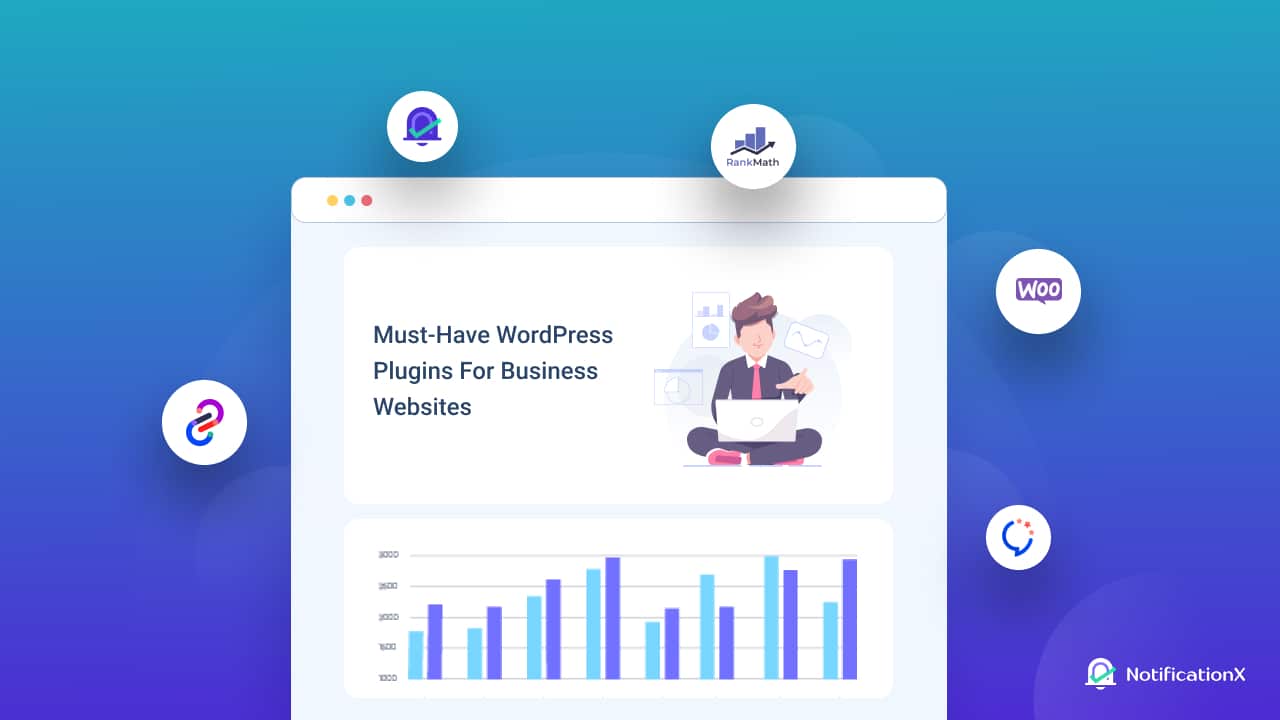
Ancak ayrılmadan önce, takip eden adımlarla size biraz yardımcı olmak istiyoruz. Ve bu, olası satışları getirmek, trafiği teşvik etmek, dönüşüm oluşturmak ve satışları artırmak için gereken tüm gerekli eklentileri ve araçları yüklemek ve etkinleştirmektir. 2022'de pazarda büyümeye çalışan herhangi bir işletme için olmazsa olmaz WordPress eklentileri hakkındaki en son bloglarımızdan birine göz atın .
Daha faydalı kılavuzlar, bilgilendirici ipuçları ve püf noktaları, trend haberler ve en son güncellemeler için blogumuza abone olun . Ve tıpkı sizin gibi diğer WordPress kullanıcıları ve meraklılarıyla iletişim kurmak ve onlardan bir şeyler öğrenmek için Facebook grubumuza katıldığınızdan emin olun .